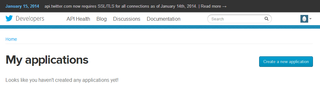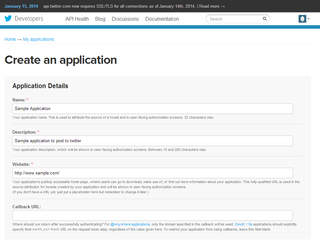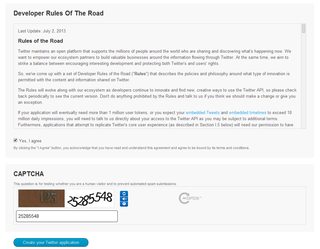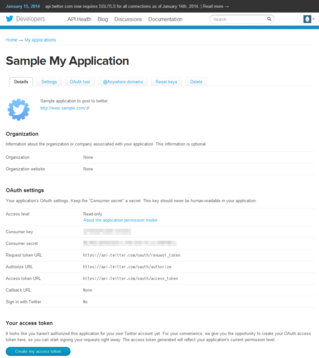「WordPressで学ぶPHP(3)関数編」を発売しました。
本書は「WordPressで学ぶPHP(1)変数・制御構造編」「WordPressで学ぶPHP(2)データ構造(配列・オブジェクト)編」の続編にあたり、PHP組み込みの関数や、独自の関数を作る方法などを解説します。
Kindle本で、定価400円です。
Twitterのアプリケーション登録手順
Twitterと連携したアプリケーションを作る際には、そのアプリケーションをTwitterに登録する必要があります。
また、WordPress等のCMSのプラグインなどでTwitterに自動投稿する際にも、アプリケーション登録が必要になります。
そこで、Twitterにアプリケーションを登録する手順を解説します。
1.Twitterのアプリケーション登録ページに接続
まず、Twitterのアプリケーション登録ページに接続します(https://dev.twitter.com/apps)。
そして、自分のユーザー名/パスワードを入力してログインします。
2.アプリケーションの新規作成
アプリケーション登録ページで、その右上にある「Create a new application」のボタンをクリックします。
3.アプリケーションの情報を入力
次に表示されるページで、以下の各項目を入力します。
なお、「Callback URL」以外は入力必須です。
| 項目 | 入力する内容 |
|---|---|
| Name | アプリケーションの名前 |
| Description | アプリケーションの概要 |
| Website | アプリケーションを配布するサイトのアドレス CMSのプラグイン等で利用する場合は、自分のサイトのアドレス |
| Callback URL | 認証後に呼び出されるアドレス @Anywhereアプリケーションでは、ドメイン名のみ指定 OAuth 1.0aを使うアプリケーションでは、コールバックされるページのアドレス それ以外の場合は空欄 |
4.規約に同意して登録
ページを下にスクロールし、利用規約の後にある「Yes, I agree」のチェックをオンにします。
また、CAPTCHAの箇所で、画像で表示されている数値をその下の欄に入力します。
そして、「Create your Twitter Application」のボタンをクリックします。
5.Consumer keyとConsumer secretをメモ
アプリケーションとTwitterを連携する際には、「Consumer key」と「Consumer secret」の情報を使います。
アプリケーションの登録が終わると、そのアプリケーションに関する設定情報が表示され、その中にConsumer keyとConsumer secretが表示されます。
なお、Consumer keyとConsumer secretは、アプリケーションがTwitterに接続する際に、ユーザー名とパスワードの代わりに使うものです。
これらの情報を他人に知られると、Twitterに勝手に投稿されるなどの問題が起こります。
これらの情報は他人には漏らさないようにする必要があります。